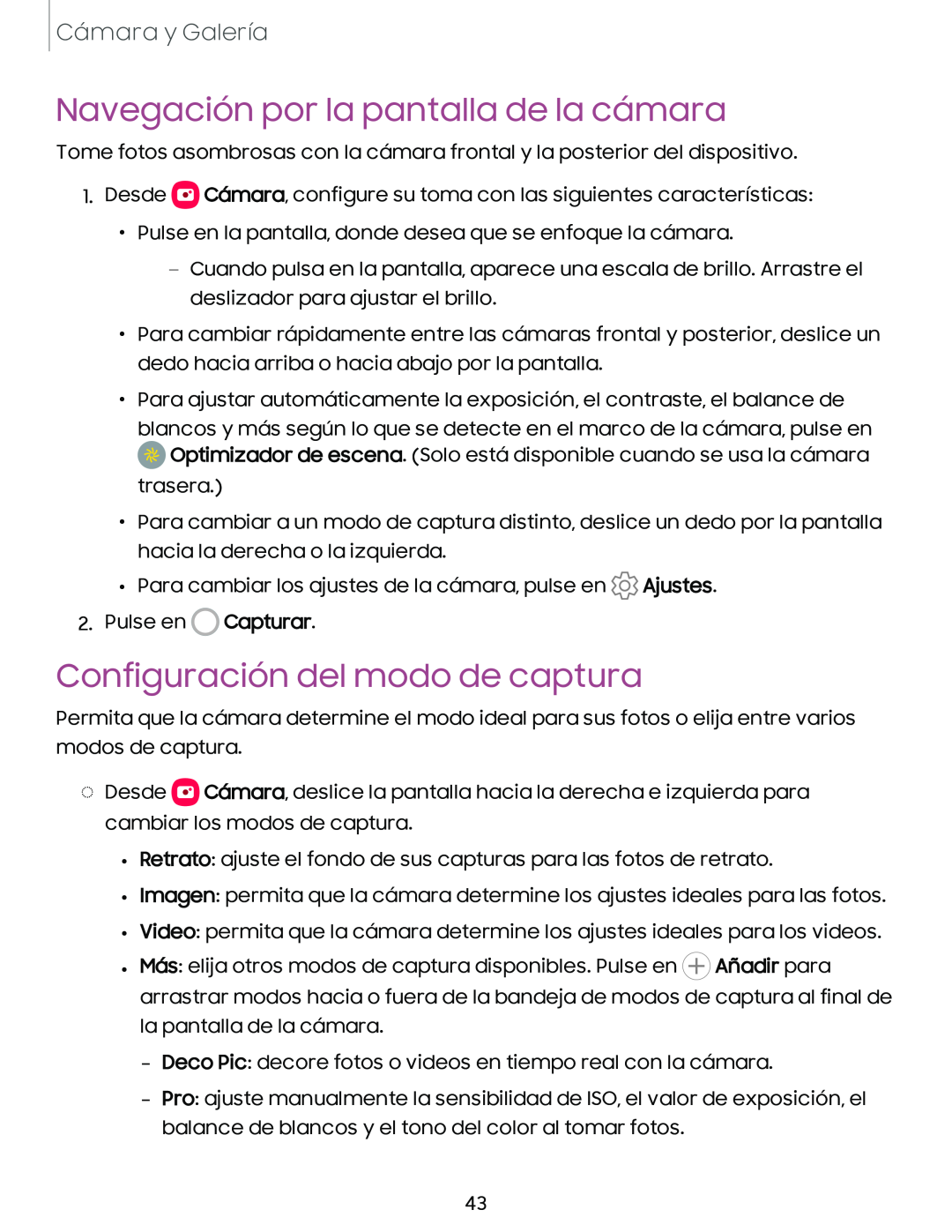Cámara y Galería
Navegación por la pantalla de la cámara
Tome fotos asombrosas con la cámara frontal y la posterior del dispositivo.
1.Desde ![]() Cámara, configure su toma con las siguientes características:
Cámara, configure su toma con las siguientes características:
•Pulse en la pantalla, donde desea que se enfoque la cámara.
–Cuando pulsa en la pantalla, aparece una escala de brillo. Arrastre el deslizador para ajustar el brillo.
•Para cambiar rápidamente entre las cámaras frontal y posterior, deslice un dedo hacia arriba o hacia abajo por la pantalla.
•Para ajustar automáticamente la exposición, el contraste, el balance de
blancos y más según lo que se detecte en el marco de la cámara, pulse en ![]() Optimizador de escena. (Solo está disponible cuando se usa la cámara trasera.)
Optimizador de escena. (Solo está disponible cuando se usa la cámara trasera.)
•Para cambiar a un modo de captura distinto, deslice un dedo por la pantalla hacia la derecha o la izquierda.
•Para cambiar los ajustes de la cámara, pulse en ![]() Ajustes.
Ajustes.
2.Pulse en ![]() Capturar.
Capturar.
Configuración del modo de captura
Permita que la cámara determine el modo ideal para sus fotos o elija entre varios modos de captura.
◌Desde ![]() Cámara, deslice la pantalla hacia la derecha e izquierda para cambiar los modos de captura.
Cámara, deslice la pantalla hacia la derecha e izquierda para cambiar los modos de captura.
•Retrato: ajuste el fondo de sus capturas para las fotos de retrato.
•Imagen: permita que la cámara determine los ajustes ideales para las fotos.
•Video: permita que la cámara determine los ajustes ideales para los videos.
•Más: elija otros modos de captura disponibles. Pulse en ![]() Añadir para arrastrar modos hacia o fuera de la bandeja de modos de captura al final de
Añadir para arrastrar modos hacia o fuera de la bandeja de modos de captura al final de
la pantalla de la cámara.
–Deco Pic: decore fotos o videos en tiempo real con la cámara.
–Pro: ajuste manualmente la sensibilidad de ISO, el valor de exposición, el balance de blancos y el tono del color al tomar fotos.
43